Aktualisiert December 2025 : Beenden Sie diese Fehlermeldungen und beschleunigen Sie Ihr Computersystem mit unserem Optimierungstool. Laden Sie es über diesen Link hier herunter.
- Laden Sie das Reparaturprogramm hier herunter und installieren Sie es.
- Lassen Sie es Ihren Computer scannen.
- Das Tool wird dann Ihren Computer reparieren.
Dropbox ist einer der vielen Cloud-Services, mit denen Sie Ihre Daten online speichern können. Fast alle kostenlosen Online-Speicherangebote – einschließlich Amazon, Google, OneDrive und Dropbox – scheinen sich mehr auf Ihre Fotos zu konzentrieren und Sie zu ermutigen, Ihre Fotos kostenlos zu speichern. Unabhängig davon, ob Sie die Cloud zum Speichern von Fotos oder etwas anderem verwenden, müssen Sie sicherstellen, dass die Dateien sicher sind. Sie werden nicht wollen, dass Ihre Familienfotos mit böswilliger Absicht im Internet unterwegs sind. Während die eine Sache, die Sie können, um Ihr Dropbox-Konto zu sichern, ist, den Inhalt zu verschlüsseln, gibt es einige kleinere Dinge, über die ich sprechen möchte, so dass Sie mehr geschützt sind.
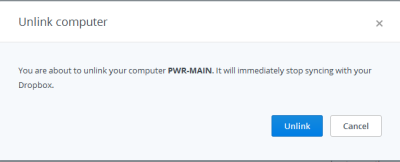
Sicheres Dropbox-Konto
Wir empfehlen die Verwendung dieses Tools bei verschiedenen PC-Problemen.
Dieses Tool behebt häufige Computerfehler, schützt Sie vor Dateiverlust, Malware, Hardwareausfällen und optimiert Ihren PC für maximale Leistung. Beheben Sie PC-Probleme schnell und verhindern Sie, dass andere mit dieser Software arbeiten:
- Download dieses PC-Reparatur-Tool .
- Klicken Sie auf Scan starten, um Windows-Probleme zu finden, die PC-Probleme verursachen könnten.
- Klicken Sie auf Alle reparieren, um alle Probleme zu beheben.
Wusstest du, dass, wenn du dein Handy, auf dem Dropbox war, verkaufst, immer noch bei Dropbox registriert ist? Es wird nicht abgemeldet, wenn Sie die Dropbox löschen oder einen Reset durchführen. Die Dropbox-Wolke wird es weiterhin als Ihr eigenes Telefon sehen und es kann sauer werden, wenn die Person, die das Telefon gekauft hat, irgendwie Ihre Anmeldedaten herausfindet. Sie werden nicht einmal benachrichtigt – um es noch schlimmer zu machen.
Es ist gut, alle Cloud-Dienste, die Sie verwenden, in regelmäßigen Abständen zu überprüfen, um sicherzustellen, dass sie keinen Zugriff auf Geräte bieten, die Sie nicht mehr verwenden, oder Anwendungen, die Sie nicht mehr benötigen.
Um die Einstellungen für Dropbox zu überprüfen, geben Sie http://dropbox.com in Ihren Webordner ein oder klicken Sie mit der rechten Maustaste auf das Dropbox-Symbol in Ihrer Taskleiste und wählen Sie Dropbox-Ordner im Web anzeigen. In beiden Fällen wird Ihr Browser Dropbox für Sie öffnen. Klicken Sie von dort aus auf Ihren Namen neben Ihrem Bild, um das Dropdown-Menü zu öffnen und wählen Sie Einstellungen aus dem Menü.
Sie erhalten eine Seite mit drei Registerkarten: Profil, Konto und Sicherheit. Sie müssen alle drei Registerkarten überprüfen, um die Sicherheit Ihres Dropbox-Kontos zu erhöhen.
Lesen: Kostenlose sichere Online-Dateifreigabe und -speicherung.
Registerkarte Profil in Dropbox
Blättern Sie nach unten zu den E-Mail-Benachrichtigungen. Es gibt zwei Möglichkeiten, die Sie besonders beachten müssen (opt-in). Eine davon ist die Inform me, wenn ein neues Gerät mit meiner Dropbox verbunden ist. Die andere ist Informieren Sie mich, wenn eine neue App mit meiner Dropbox verbunden ist.
Diese beiden Optionen lösen eine E-Mail aus, wenn Sie oder jemand anderes versucht, von einem neuen Gerät aus auf Ihre Dropbox zuzugreifen oder eine Drittanbieteranwendung zum Zugriff auf Ihre Dropbox berechtigt.
Möglicherweise möchten Sie auch benachrichtigt werden, wenn zu viele Dateien auf Ihrer Dropbox gelöscht werden. Es kann ein Hacker sein, der sich in Ihre Dropbox einloggt, oder Sie selbst. Stellen Sie einfach sicher, dass Sie das Kontrollkästchen aktivieren, wenn zu viele Dateien gelöscht werden.
Sie können andere E-Mail-Benachrichtigungen nach Ihrem Wunsch verwenden (aktivieren oder deaktivieren), aber die beiden oben genannten – wenn ein neues Gerät hinzugefügt und eine neue Anwendung autorisiert wird – sind unerlässlich, um auf der sicheren Seite zu bleiben.
Registerkarte Konto in Dropbox
Die Liste der angeschlossenen Dienste erscheint hier. Neben Diensten wie Facebook, Twitter, LinkedIn und Google sehen Sie möglicherweise auch andere Dienste, die Sie mit Ihrer Dropbox verbunden haben. Es könnte Multcloud, ein Cloud to Cloud Transfer Service oder ähnliches sein. Es gibt viele Anwendungen von Drittanbietern, die behaupten, Ihre Erfahrung mit Dropbox zu verbessern, und Sie könnten sie in der Vergangenheit verwendet haben. Wenn Sie sie noch verwenden, besteht kein Handlungsbedarf. Wenn Sie diese Dienste jedoch nicht in Bezug auf Dropbox nutzen, sollten Sie erwägen, sie aus dem Dropbox-Konto zu entfernen. Sie wissen nie, wann jemand diese verbundenen Dienste als Hintertür benutzt, um Zugang zu Ihrer Dropbox zu erhalten.
Blättern Sie kurz nach unten zu Connected Services und re Verschieben Sie alle Dienste und Anwendungen, die Sie nicht mehr verwenden oder die Anwendungen, die Dropbox nicht mehr benötigen. Das erhöht die Sicherheit Ihrer Dropbox im Internet und auf Ihrem Computer.
Read: Wie man Dropbox, Facebook, Twitter, Google, LinkedIn App Berechtigungen entfernt.
Registerkarte Sicherheit in Dropbox
Auf dieser Seite gibt es zwei Dinge zu beachten: Die eine ist Active Sessions und die andere ist Linked Devices. Die erste Option – Aktive Sitzungen – zeigt Ihnen eine Liste der Sitzungen, die noch aktiv sind, weil Sie sich nicht ordnungsgemäß abgemeldet haben. Diese sind kein großes Problem, aber Sie können die Sitzungen entfernen, indem Sie auf das Kreuz neben jeder Sitzung klicken. Das würde ein wenig reinigen, wird Ihnen aber helfen, Ihre Dropbox zu sichern, indem unnötige aktive Sitzungen entfernt werden.
Die nächste Überschrift ist wichtig: Verknüpfte Geräte. Sie müssen alle mit Ihrer Dropbox verbundenen Geräte überprüfen. Es könnten Ihre alten Telefone sein, die Sie nicht mehr benutzen oder verloren gegangen sind, Tabletts, mit denen Sie auf Dropbox und andere Computertypen zugegriffen haben. Gehen Sie jeden Eintrag sorgfältig durch, wissen Sie, ob das Gerät noch bei Ihnen ist und ob Sie beabsichtigen, Dropbox auf diesem Gerät zu verwenden, und wenn nicht, entfernen Sie das Gerät aus der Liste der angeschlossenen Geräte. Dies wird ein wenig mühsam, da der Prozess der Entkopplung jedes unerwünschten Geräts einige Zeit in Anspruch nimmt. Aber wenn das erledigt ist, ist Ihre Dropbox sicherer.
Da Sie nun wissen, wie Sie Ihre Dropbox sichern können, sollten Sie Ihre Dateien verschlüsseln, bevor Sie sie in die Cloud hochladen. Es gibt viele Verschlüsselungsprogramme. Ich persönlich benutze VeraCrypt, aber Sie können wählen, was Ihnen passt.
Vielleicht möchten Sie auch einen Blick darauf werfen:
- – Sichere HIPAA-konforme Dropbox-Dateiverschlüsselung
- Viivo – Cloud Dateiverschlüsselung für Dropbox
- Cloudfogger bringt Verschlüsselung und Sicherheit in Ihre Cloud-Speicherkonten.
EMPFOHLEN: Klicken Sie hier, um Windows-Fehler zu beheben und die Systemleistung zu optimieren
